教你怎样在Word中制作出更漂亮的文档
1、第一步: 在每一行的中英文中间都按一下Tab键输入一个制表符“ ”(如果输入后没有看到制表位后就是因为没有打开在第一篇文章中提到的一项在Word排版中经常用到的工具——显示/隐藏编辑标记(快捷键:ctrl+*即Ctrl+shift+8),显示标记后我们就很容易对它进行控制了)
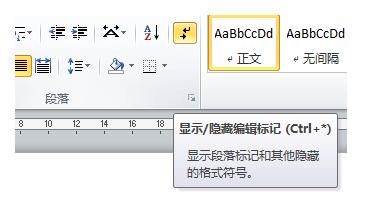
2、第二步:打开标尺
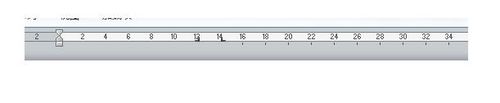
3、第三步:添加制表位位置:
将光标停在任意已输入制表符的一行后,在标尺上单击,会出现控制制表位的工具,双击它能打开制表位对话框,默认的是左对齐,这时我们调整它为右对齐,然后就可以拖动它对那行的英文进行方便的控制了。当然,如果想删除制表位的话可以直接把它拖下去。
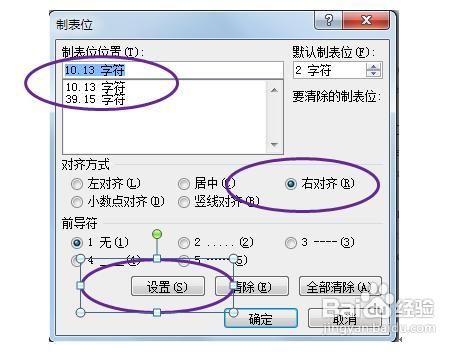
4、第四步:拖动那个小工具调整英文到合适的位置
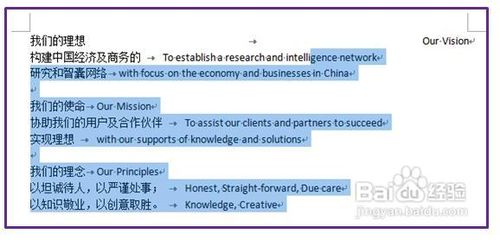
5、第五步:用格式刷把其它行设为相同的格式就可以了
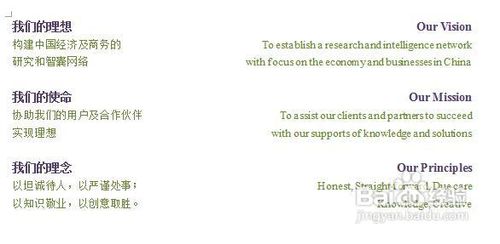
声明:本网站引用、摘录或转载内容仅供网站访问者交流或参考,不代表本站立场,如存在版权或非法内容,请联系站长删除,联系邮箱:site.kefu@qq.com。
阅读量:75
阅读量:108
阅读量:128
阅读量:122
阅读量:158